Minecraft — похожая на лего видеоигра-песочница, выпущенная Mojang в 2011 году, а затем через три года купленная Microsoft. По состоянию на конец 2019 года было продано более 180 миллионов копий игры по всему миру. Кроме того, в нее ежемесячно играют 112 миллионов активных игроков по всему миру. По сути, игра — это проверка творческих способностей игроков: добыча реймгов, строительство построек и защита своей территории путем размещения и расстановки блоков. Вы даже можете отправиться в приключения и общаться с другими игроками, независимо от платформы, которую они используют.
Minecraft доступен для Windows, macOS и Linux. Minecraft Console Edition (CE) доступен для платформы Xbox и для платформы PlayStation (которая стоит 20 долларов США), а Minecraft Pocket Edition (PE) доступна для устройств Android и iOS за 7 долларов США.
Однако из-за требований к графике и конструктивного характера игры лучшей платформой для этого приложения по-прежнему является настольный компьютер. В частности, версия для Mac поддерживает созданные пользователем скины и моды и совместима с Realms for Java Edition. Чтобы скачать игру, просто зайдите на сайт, выберите свою платформу и загрузите установщик. Просто следуйте инструкциям по установке на экране, и все готово.
ПОЧЕМУ ЛАГАЕТ МАЙНКРАФТ? — Проблемы с оптимизацией Minecraft 2022
Не удается запустить Minecraft на Mac

К сожалению, процесс установки не так прост для всех пользователей Mac. Несколько месяцев назад несколько игроков Minecraft сообщили об ошибке Minecraft на Mac, которая не позволяет им играть в приложение. Minecraft продолжает вылетать при запуске, хотя пользователи следовали всем инструкциям по установке. Экран даже иногда мерцает или зависает перед сбоем.
Согласно отчетам и комментариям, игра Minecraft не загружается каждый раз, когда они пытаются ее открыть, и иногда они получают сообщение об ошибке вместе с вылетом. В большинстве случаев приложение Minecraft ранее работало, когда ошибка внезапно появлялась.
Вот некоторые из сообщений об ошибках, с которыми игроки Minecraft сталкивались на Mac:
- Minecraft Launcher неожиданно завершает работу.
- Исключение в потоке «main» java.lang.UnsupportedClassVersionError: net / minecraft / client / main / Main: неподдерживаемая версия major.minor 52.0
- Предупреждение виртуальной машины 64-разрядного сервера Java HotSpot (TM): игнорирование параметра PermSize; поддержка была удалена в 8.0
- Исключение в потоке «main» java.lang.ClassCastException: класс jdk.internal.loader.ClassLoaders $ AppClassLoader не может быть преобразован в класс java.net.URLClassLoader (jdk.internal.loader .ClassLoaders $ AppClassLoader и java.net.URLClassLoader находятся в модуле java.base загрузчика bootstrap)
- 51 ФАТАЛЬНАЯ ОШИБКА в… org.lwjgl.opengl
- 56 Процесс завершился с ошибкой код выхода 6
- Произошла непредвиденная проблема, и игра вылетела. Приносим извинения за неудобства.
Это может расстраивать пользователей, которые с нетерпением ждут возможности поиграть в приложение Minecraft. Некоторые игроки пробовали множество обходных путей, но, похоже, ни один из них не работал. Но что вызывает эту проблему с запуском Minecraft на macOS?
Почему Minecraft продолжает вылетать на Mac?
Сообщение об ошибке, сопровождающее сбой, должно дать вам представление о том, что вызвало проблему. Например, если вы получили эту ошибку:
Исключение в потоке «main» java.lang.UnsupportedClassVersionError: net / minecraft / client / main / Main: неподдерживаемая версия major.minor 52.0
Java Предупреждение виртуальной машины 64-разрядного сервера HotSpot (TM): игнорирование параметра PermSize; поддержка была удалена в 8.0
Эти сообщения говорят вам, что сбой, вероятно, был связан с версией Java, установленной на вашем Mac. Возможно, у вас не установлена Java или версия на вашем Mac уже устарела. Также возможно, что вы установили последнюю версию Java, но приложение Minecraft не может ее обнаружить по какой-то причине.
Еще одна возможная причина, по которой вы не можете запустить Minecraft на своем Mac, заключается в том, что ваш Программа запуска повреждена. Неполные загрузки и заражение вредоносным ПО могут быть причиной повреждения программы запуска. Вам также необходимо учитывать другие факторы, такие как несовместимые драйверы, ненужные файлы, недостаточно места для хранения или, может быть, это просто ошибка.
Что мне делать, если Minecraft не открывается?
Существует множество проблем, из-за которых Minecraft перестает отвечать на запросы или перестает работать. Вы можете следовать этому руководству по устранению неполадок, если вам не удается заставить приложение работать на Mac.
Попробуйте альтернативную программу запуска Minecraft
Если у вас возникли проблемы с традиционной программой запуска Java, обратитесь к руководству здесь и выберите альтернативную программу запуска или любое другое из списка, которое соответствует вашим потребностям.
Проверьте наличие несовместимого программного обеспечения
Если у вас возникла эта проблема при запуске, проверьте, установлено ли на вашем компьютере какое-либо несовместимое программное обеспечение. Если есть, удалите его.
Найдите любое несовместимое программное обеспечение, указанное на этом сайте. Программное обеспечение, указанное на этой странице, несовместимо с Minecraft, и его следует удалить из вашей системы.
Если они обнаружены, удалите их со своего компьютера.
После того, как вы их установили. удалили все несовместимое программное обеспечение, перезагрузите компьютер, чтобы изменения вступили в силу.
Удалите и переустановите Minecraft Java Edition.
При удалении Minecraft Java Edition обязательно создайте или обновите резервную копию ваших миров на случай, если процесс удаления вашей системы удалит все связанные файлы.

После удаления Minecraft перезагрузите компьютер для внесения изменений применять. Загрузите самую последнюю версию Minecraft Java и восстановите все данные сохранения и другие ресурсы, выбранные для игры.
Ошибка Minecraft на Mac
Если вы используете Minecraft 2.0.792 на macOS, возможно, вы столкнулись с ошибкой Minecraft Launcher. Mojang немедленно работал над проблемой и выпустил исправление для ошибки. Но если вы установили обновление с исправлением ошибки и по-прежнему не можете запустить Minecraft на своем Mac, Mojang рекомендует сделать следующее:
Если вы используете Minecraft 17w43a и Minecraft 17w43b, вот шаги, чтобы исправить ошибку:
YouTube видео: 5 быстрых исправлений проблем с запуском Minecraft на Mac
Источник: ru.purelysandy.com
Почему лагает майнкрафт на маке
#1: 2019-02-20 22:36:14 ЛС | профиль | цитата
В этот раз я не поленился и сделал запись. Без нее все тоже самое, мб чуть лучше на 1-2 мс (Как вы поняли, ее не заметишь). Ванила работает отлично. Выдает меньше чем с виндой, но тут и дрова не так часто обновляются.
10.13.6
Сам видос
При нажатии F3 бывает намертво виснет, как это произошло в конце видео.
Проверка обновления репозитория mclient
Локальный репозиторий: /Users/system_ui/Library/Preferences/MCGL/MinecraftLauncher2/repository/
Сравнение хешей.
Проверка списка файлов.
Поиск новых и обновленных файлов.
Найдено файлов: измененных — 0, новых — 0, удалено — 0
Запуск клиента.
Heap size: 1820.0
Read pass from args
[INFO]: Animation thread started.
[INFO]: System Arch: x86_64
[INFO]: Repository: mclient
[INFO]: Head accessories: + 181
[INFO]: Body accessories: + 8
[INFO]: Other accessories: + 65
[INFO]: Quest XML items: + 5
[INFO]: Items info: 1445
[INFO]: Render mode: Off
[INFO]: Antialiasing: default
[INFO]: options.alphasort: OFF
[INFO]: Render Distance: Short
[INFO]: Language: ru_RU
[INFO]: Compositor start.
Sound system start.
Starting up SoundSystem.
Initializing LWJGL OpenAL
(The LWJGL binding of OpenAL. For more information, see http://www.lwjgl.org)
OpenAL initialized.
Not used resource: event/halloween/calm4.ogg
Not used resource: event/halloween/calm1.ogg
Not used resource: event/halloween/calm2.ogg
Not used resource: event/halloween/calm3.ogg
org.lwjgl.LWJGLException: Native cursors not supported
at org.lwjgl.input.Cursor.(Cursor.java:88)
at net.A.for.GA.(Unknown Source)
at net.minecraft.client.Minecraft.ÒO0000(Unknown Source)
at net.minecraft.client.Minecraft.run(Unknown Source)
at java.lang.Thread.run(Thread.java:748)
Loading: net.java.games.input.OSXEnvironmentPlugin
java.lang.UnsatisfiedLinkError: Can’t load library: /Users/system_ui/Library/Preferences/MCGL/MinecraftLauncher2/repository/mclient/./bin/natives/libjinput-osx.dylib
at java.lang.ClassLoader.loadLibrary(ClassLoader.java:1827)
at java.lang.Runtime.load0(Runtime.java:809)
at java.lang.System.load(System.java:1086)
at net.java.games.input.OSXEnvironmentPlugin$1.run(OSXEnvironmentPlugin.java:76)
at java.security.AccessController.doPrivileged(Native Method)
at net.java.games.input.OSXEnvironmentPlugin.loadLibrary(OSXEnvironmentPlugin.java:70)
at net.java.games.input.OSXEnvironmentPlugin.(OSXEnvironmentPlugin.java:110)
at java.lang.Class.forName0(Native Method)
at java.lang.Class.forName(Class.java:264)
at net.java.games.input.DefaultControllerEnvironment.getControllers(DefaultControllerEnvironment.java:156)
at org.lwjgl.input.Controllers.create(Controllers.java:71)
at net.minecraft.client.Minecraft.ÒO0000(Unknown Source)
at net.minecraft.client.Minecraft.run(Unknown Source)
at java.lang.Thread.run(Thread.java:748)
net.java.games.input.OSXEnvironmentPlugin is not supported
[ERROR]: Failed to load: player/human2
[ERROR]: Failed to load: spike
[ERROR]: Failed to load: shop
[ERROR]: Failed to load: bed
[INFO]: Card name: NVIDIA Corporation
[INFO]: Card about: NVIDIA GeForce GT 730 OpenGL Engine
[INFO]: Card version: 2.1 NVIDIA-10.33.0 387.10.10.10.40.105
[INFO]: Recipes 629
[INFO]: Connecting to: Atlantida n1.mcgl.ru, 25595
[INFO]: Unload texture: //galaxy/planets/25.png
[INFO]: Unload texture: //galaxy/systems/1024×512/0-on.png
[INFO]: Unload texture: //galaxy/systems/1024×512/0-off.png
[INFO]: Unload texture: //galaxy/systems/1024×512/1-on.png
[INFO]: Unload texture: //galaxy/systems/1024×512/1-off.png
[INFO]: Unload texture: //galaxy/systems/1024×512/2-on.png
[INFO]: Unload texture: //galaxy/systems/1024×512/2-off.png
[INFO]: Unload texture: //galaxy/systems/1024×512/3-on.png
[INFO]: Unload texture: //galaxy/systems/1024×512/3-off.png
[INFO]: Unload texture: //galaxy/systems/1024×512/4-on.png
[INFO]: Unload texture: //galaxy/systems/1024×512/4-off.png
[INFO]: Unload texture: //galaxy/systems/1024×512/bg.png
[INFO]: Server IP: 95.165.129.227
AL lib: (WW) FreeDevice: (0x7ffec06c9c00) Deleting 20 Buffer(s)
#1.1 контекстная реклама от партнеров
Источник: forum.minecraft-galaxy.ru
Как заставить Minecraft работать быстрее на Mac?

Технический эксперт по написанию текстов, который умеет писать сообщения об устранении неполадок в любой проблеме Mac и помог многим читателям спасти свои компьютеры Mac.
Стоять в очереди на загрузку игры действительно неприятно. Некоторым устройствам Minecraft может быть трудно работать, потому что на вашем Mac должны одновременно работать другие программы или в вашей системе не хватает памяти приложения. Чтобы Minecraft продолжал работать быстро и уменьшать проблемы с производительностью, вам следует проверить эту страницу, чтобы повысить эффективность игры.
Прежде чем начать, вы должны убедиться, что ваше устройство соответствует указанным системным требованиям Minecraft. Так hОй, чтобы Майнкрафт работал быстрее?
Как один из самых продаваемых компьютерных геймеров, в 126 году Minecraft достиг 2020 миллионов активных игроков в месяц. Все они почти спрашивали, как заставить Minecraft работать быстрее. Этот пост расскажет вам о последних решениях, которые идеально подходят для миллионов команд. Вы также можете найти некоторые стили Minecraft в диспетчере разделов MiniTool.
Часть 1. Почему Minecraft работает медленно на Mac?
Minecraft может отставать или работать медленно, потому что Mac требуются ресурсы для работы с другими программами в фоновом режиме в той же точке. Когда у вас есть все эти приложения, работающие одновременно, например, поддерживая работу MS Word и видео во время обновления вашего устройства, это не даст значительного количества энергии для идеального путешествия в Minecraft. Как только полезные ресурсы закончатся, игра станет еще медленнее, чем обычно.
Следуйте приведенным ниже советам и выясните, как заставить Minecraft работать быстрее. Скука в игровом процессе также может быть сложной и сложной задачей, но обычно она устраняется за счет предоставления системы, соответствующей спецификациям операционной системы, и стабильного домашнего доступа в Интернет. Хотя есть несколько причин, которые могут фактически привести к тупости Minecraft, некоторые из них можно разделить на две группы.
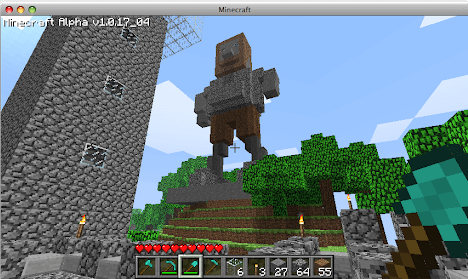
Обработка данных (низкий уровень кадра)
Если ваше устройство не соответствует стандартным характеристикам устройства, вы, вероятно, столкнетесь с вялым или ухабистым игровым процессом. Если вы играете в Minecraft, нажмите F3, чтобы отобразить детали игрового процесса. Взгляните на верхнюю часть, чтобы проверить FPS. Если это число меньше 30, игра может работать очень плохо из-за размещения вашей программы или отсутствия графики и компьютерного оборудования. В Minecraft Wiki есть руководство с инструкциями по увеличению частоты кадров, доступное здесь: Руководство по Minecraft Wiki.
Обычно это вызвано медленным или ненадежным зашифрованным соединением или медленным сервером. В частности, нет связи с вашим устройством и сетью, в которой вы работаете, насколько это возможно. Хотя Minecraft может работать близко к вышеупомянутой проблеме, частота кадров не всегда может быть хорошей, и вы можете столкнуться с «скачущими» участниками с места на место, поскольку сеть и устройство придерживаются того, что должно быть позиционировано. Если ваша служба замедляется, вам, возможно, придется отложить или прервать все новые обновления, изменить конфигурацию сети, в противном случае вам может потребоваться более быстрое зашифрованное соединение.
Каковы спецификации фреймворка Mac в Minecraft:
- ОС: 10.9 Mavericks:
- Intel Ядро процессора i3
- Intel HD Graphics 4000 или лучше
- Память: 4 ГБ ОЗУ
- Жесткий диск: 1 ГБ емкости жесткого диска, но он может значительно увеличиться в зависимости от добавляемых вами областей.
Minecraft может в конечном итоге получить большое графическое обновление, которое может радикально изменить характеристики названия, но, к сожалению, оно станет эксклюзивным. NVIDIA RTX недоступен для Mac-геймеров.
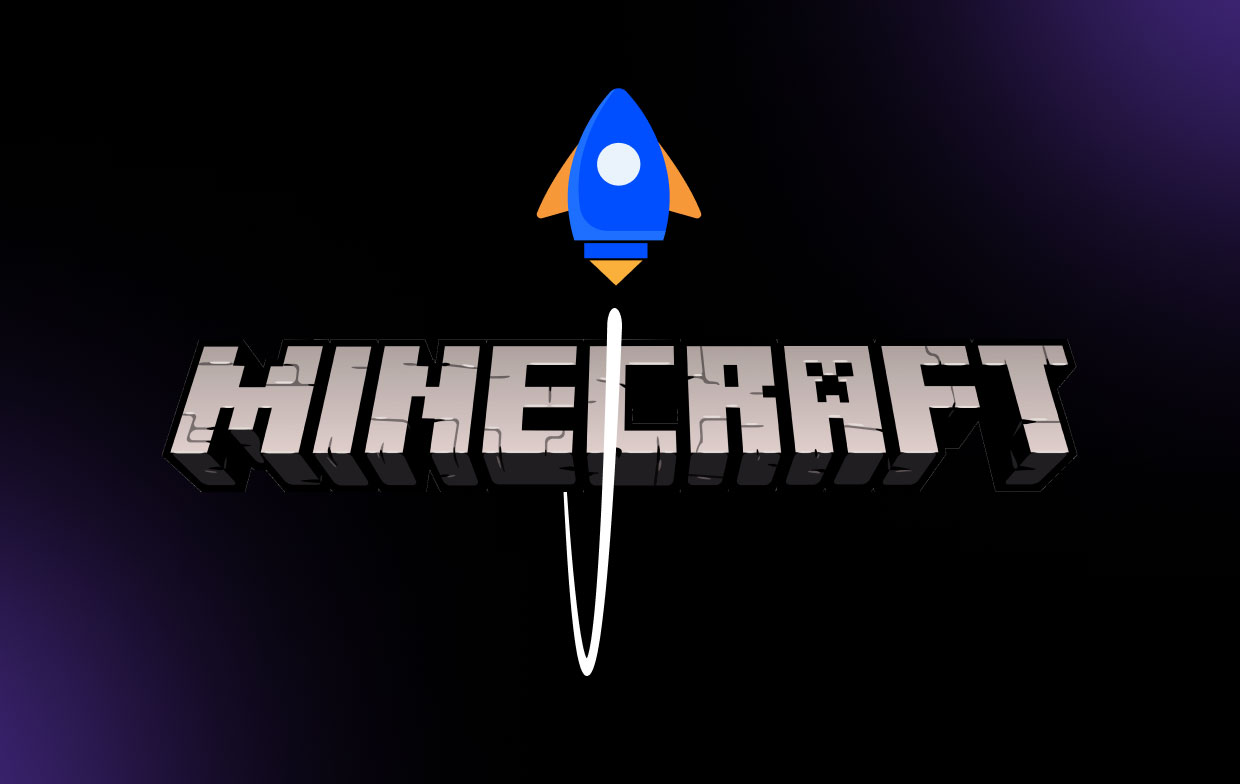
Часть 2. Как ускорить работу Minecraft на Mac?
Узнайте, как и где повысить эффективность вашей игры, в этой статье. Вот как ускорить Minecraft, следуя инструкциям и инструкциям ниже.
Был ли Minecraft действительно медленным? Это может иметь какое-либо отношение к нескольким программам, которые вам нужно наполнить свою жизнь, когда вы играете. эти игры. Вы можете использовать Activity Monitor своего устройства, чтобы определить, сколько оперативной памяти используется приложениями, работающими все время. Это может побудить вас покинуть программы, которые не являются важными, и немедленно очистить содержимое, необходимое для работы игры. Проверьте использование хранилища в системе, открыв монитор активности программ, а затем выполните следующие действия.
Метод 1. Настройте графическую конфигурацию на вашем устройстве.
Для качественного изображения требуется много вычислительных ресурсов. Вы улучшите игровой процесс Minecraft, изменив потребление ресурсов на вашем устройстве. Удалив автоматические настройки, позволяющие вашему устройству переключаться между графическими конфигурациями и увеличивать время автономной работы, вы можете уберечь свое устройство от потребления такого большого количества ресурсов для работы с высококачественными визуальными эффектами игрового процесса. Когда вы ищете способы улучшить Minecraft, вам следует настроить параметры энергосбережения.
- Выберите Системные настройки в разделе Apple.
- Выберите Energy Saver.
- Остановите или отключите автоматическое переключение графики.
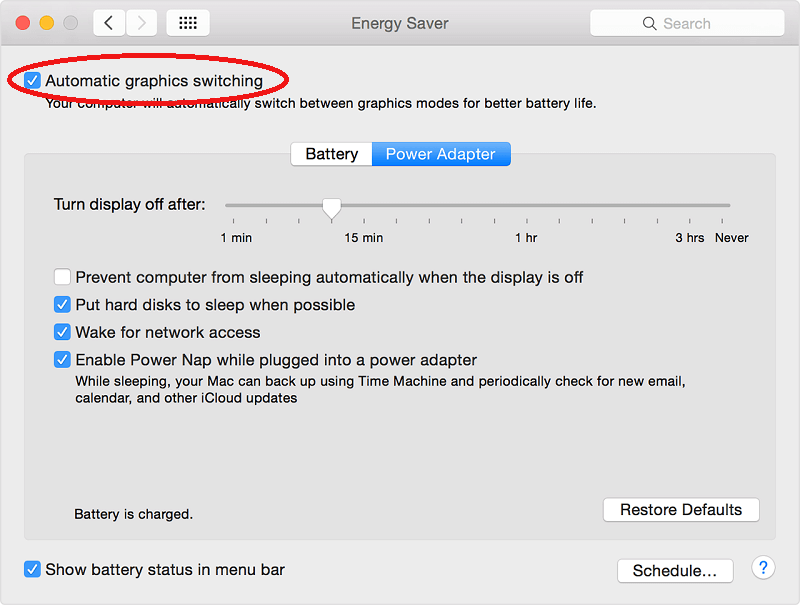
Метод 2. Отрегулируйте настройки в зависимости от сложности.
Игра в эту игру на более сложном уровне приведет к вялости Minecraft. Вы можете выбрать несколько из четырех уровней, включая Легкий и Сложный, на свой вкус. Если система настроена на «Жесткий», вы обнаружите, что несколько мобов и зомби порождают дополнительных зомби, когда нацелены игроки. Кроме того, на сложном этапе потребуется создать большее количество пикселей, поэтому вашему компьютеру потребуется много ресурсов графического процессора для беспрепятственного запуска приложения.
Когда вы изменяете настройки навыков в игре, агрессивные толпы будут устранены, производительность вашего участника будет улучшена быстрее, а также новая игра может стать нестабильной. Используя необходимые шаги для настройки условий трудностей, в основном с помощью панели управления сетью Minecraft:
- Выберите файлы конфигурации в разделе Multicraft.
- Выберите Настройки сервера для приложения.
- Выберите желаемый стандарт сложности из раскрывающегося списка в разделе «Сложность».
- Нажмите «Сохранить» и возобновите свой сайт Minecraft.
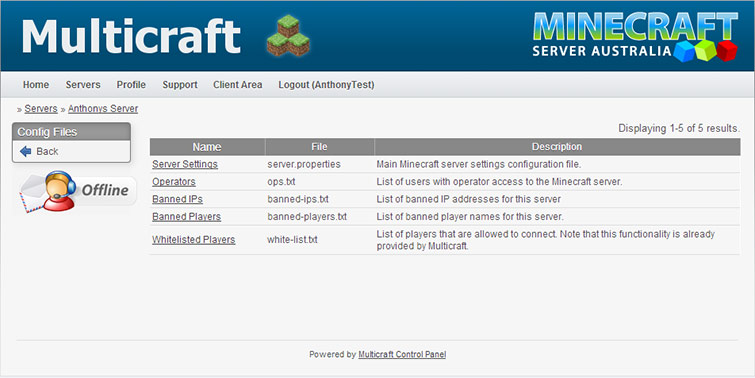
Метод 3. Контроль потребления RAM
- Переверните вкладки «Память» и удерживайте приложения в верхней части этого списка.
- Удалите все приложения, которые вы фактически не используете, выбрав их и нажав кнопку X в верхнем левом углу интерфейса.
Когда вы оставляете зависшие программы, которые занимают место, но при этом не делают много для более плавной работы Minecraft, подумайте о перезагрузке устройства, чтобы перезапустить использование ОЗУ. Вы также можете попробовать другие способы, такие как перечисленные ниже в разделе Как заставить Minecraft работать быстрее.
Метод 4. Закройте ненужные программы.
Фоновые программы могут влиять на эффективность Minecraft. Некоторые приложения могут занимать важные ресурсы и замедлять работу Minecraft. Чтобы остановить эти ненужные службы, вы должны запустить диспетчер задач. Или вы можете напрямую избавиться от этих ненужных приложений с вашего Mac, чтобы освободить больше места для более быстрой работы Minecraft.
Метод 5. Поиск обновлений для устройства
Когда ваше устройство устарело и не может соответствовать минимальным требованиям Minecraft, Minecraft, вероятно, будет работать плохо. Рекомендуется обновить вашу Машину для улучшения игрового процесса.
Метод 6. Загрузите новый драйвер графического процессора.
Как и игры, производители начинают выпускать автомобили высокого класса. Старый или отключенный драйвер может вызвать проблемы. Также важно обновлять драйверы, чтобы ваша Машина могла нормально работать.
Метод 7. Подключите компьютер к источнику питания (для компьютера).
Графическому процессору и процессору требуется достаточная мощность для полноценной работы. Если заряд аккумулятора в плохом состоянии, несколько устройств немедленно отключат графический процессор и процессор и замедлит работу своего Minecraft. Пожалуйста, убедитесь, что у вас есть упаковка, наполненная зарядом, или вставьте розетку во время игры в эти игры, чтобы улучшить результаты игры.
Метод 8. Созданная Java как требование
Этот метод может оказаться не очень успешным, но рискнуть стоит. Java — действительно необходимая платформа для Minecraft. Таким образом, если оставить достаточно места для комфортной работы, это поможет улучшить игровой процесс Minecraft.
Частота кадров, известная как FPS, — это скорость, с которой система записи создает отдельные последовательные объекты, называемые кадром. Объекты по-прежнему остаются фотографиями, которые при размещении и объединении создают непрерывное движение, которое является основой всех визуальных средств массовой информации. Частота кадров обычно выражается в кадрах в секунду (fps). Низкий FPS может привести к «шаткому» игровому процессу, а в серьезных ситуациях он выглядит как слайд-шоу. Жесткие оценки (например, уничтожение огромного количества TNT или сброс значительного количества мобов) на короткое время уменьшат FPS до полной остановки.
Итак, это наше руководство о том, как заставить Minecraft работать быстрее и эффективнее, что бы вы ни запомнили. От различных графических настроек до плагинов, которые могут повысить эффективность, вы действительно можете многое сделать, чтобы значительно снизить проблемы с производительностью в Minecraft, поэтому мы предполагаем, что предоставим вам все необходимые знания о том, как заставить Minecraft работать быстрее. .
Часть 3. Удаление ненужных файлов для ускорения игры на Mac?
У нас есть лучшая программа для ускорения работы вашего устройства Mac. Программа называется iMyMac PowerMyMac. Это программное обеспечение, безусловно, поможет вам повысить производительность вашей игры для Mac всего за несколько шагов. Действительно безопасный и простой в использовании, поможет очистить ваше устройство бесплатно или дешево. На самом деле это одно из самых популярных объяснений того, что ваше устройство работает медленно.
Когда жесткий диск почти заполнен или даже загружен, стабильность вашего устройства Mac будет снижена. В этой ситуации необходимо привести в порядок жесткий диск. Приведите в порядок жесткий диск, чтобы ускорить игру на Mac. Очистка жесткого диска означает удаление бесполезных файлов. Таким образом, удаление избыточных файлов на вашем Mac ускорит работу вашего устройства.
Вот как ускорить работу Minecraft на вашем Mac с помощью надежного инструмента.
- Скачайте и установите программу с официального сайта. Активируйте программу на вашем Mac.
- Выберите модуль «Очиститель нежелательной почты» с левой стороны. Чтобы запустить операцию сканирования, нажмите клавишу ввода сканирования. Подождите минуту, прежде чем вам откроются все ненужные файлы. PowerMyMac может просматривать ненужные файлы различных типов, таких как кэш приложений, кэш документов, кэш почты, журналы пользователей, системный кэш, корзина приложений и т. д.
- Отслеживайте и выбирайте файлы для очистки. Выберите папку и отобразите файлы в этом разделе. Выберите типы и конкретные файлы (в этом разделе), которые вы хотите убрать. Нажмите кнопку ОЧИСТИТЬ.
- Очистите системный мусор Mac, пока это не будет сделано. Проверяйте снова, пока указанные ненужные файлы не будут очищены.

Вот и все, теперь вы удаляете ненужные файлы на своем Mac и помогаете повысить производительность своего устройства. Это также решило вашу проблему о том, как заставить Minecraft работать быстрее на вашем устройстве.
Часть 4. Вывод
Minecraft — сложная игра для определенных устройств, учитывая ее заблокированное присутствие. К сожалению, для всех экономных игроков Minecraft здесь, кажется, есть много разных вариантов для более плавной работы Minecraft и уменьшения задержки. Когда вы используете Minecraft на своем устройстве, вам нужно сделать несколько вещей, чтобы улучшить его производительность.
Если тележки становятся вялыми, чем раньше, вы можете либо применить задержки к соединению с повторителями, либо увеличить ускорение тележки с генератором прямо перед подключением. Один из способов поиска оператора — это воспользоваться преимуществами переключения скорости его транспортного средства, поскольку опустошенная тележка замедляется быстрее.
Но лучший способ заставить Minecraft работать быстрее — это использовать такой инструмент, как PowerMyMac, в котором вы можете очищать и ускорять не только игру, но и ваше устройство. Это лучший инструмент для ускорения и поддержания производительности операционной системы Mac.
Рейтинг: 4.7 / 5 (на основе 69 рейтинги)
Источник: www.imymac.com